はじめに
今回はKritaで画像の一部にモザイクを入れる方法を紹介します。
モザイクの入れ方
何でもいいので画像を用意。
ブラシプリセットからこの「白いモザイクブラシ」を選択。
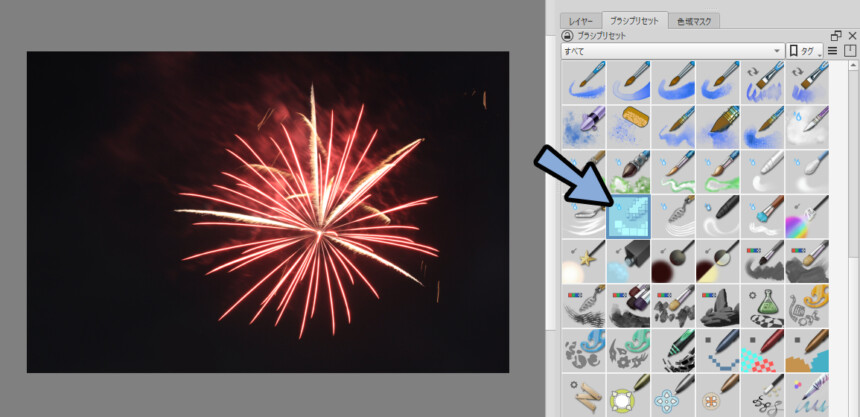
ブラシプリセットが無い方は設定 → ドッキングパネルより表示させます。
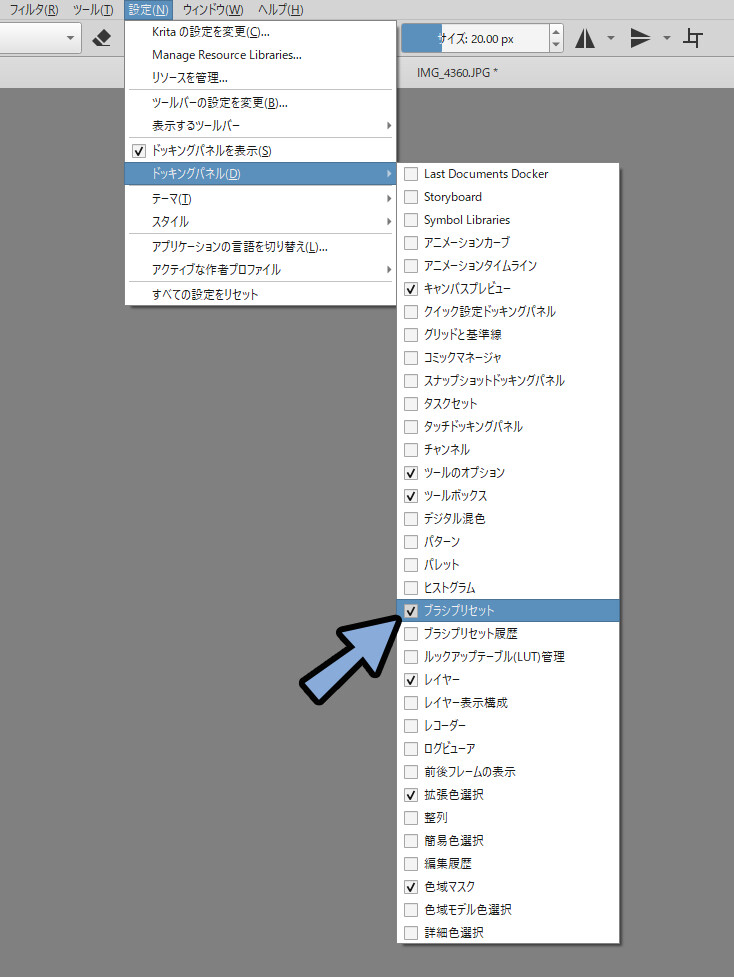
左上の「ブラシエディタ」ボタンをクリック。
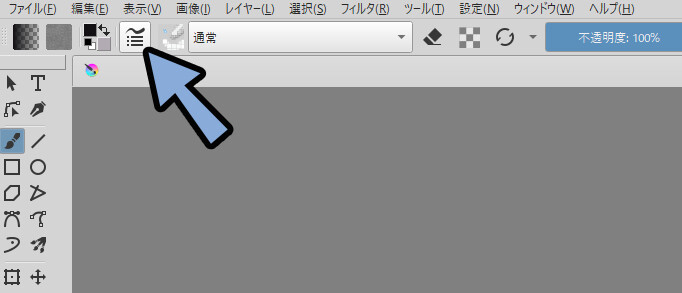
ブラシの縦幅と横幅を等しい大きさに変更。
これがモザイクの1pxの大きさになります。
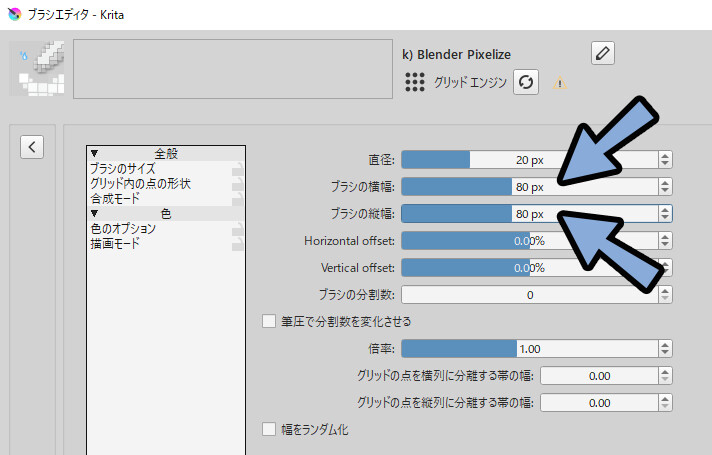
この状態でブラシで描くとモザイクができます。

注意点
ブラシの縦幅、横幅より直径を大きくしないでください。
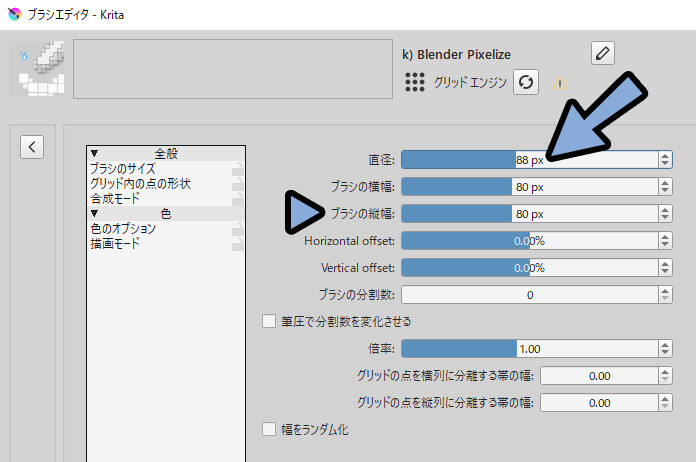
綺麗なモザイクが生成されません。

以上がKritaを使って、ブラシで画像にモザイクを入れる方法です。
まとめ
今回はKritaをつかってブラシでモザイクを入れる方法を紹介しました。
・モザイクブラシを使う
・ブラシエディタで縦幅と横幅を調整
・縦幅と横幅の数値よりブラシサイズを大きくしない
また、他にもKritaを使ったノウハウを解説してます。
ぜひ、こちらもご覧ください。

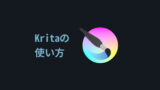




コメント